아이폰 페이스타임 배경 흐리게 하는 방법 ios 15 기능
- IT/apple
- 2022. 5. 20.
아이폰에서 영상통화를 할 때 페이스타임 시 주변 배경을 흐리게 하는 방법을 보여드리겠습니다. ios 15로 업데이트되면서 새로운 시각적 기능 중 하나가 영상통화 중 세로 모드로 실행이 되는 점입니다. 아이폰 페이스타임 모드를 활성화하면 배경을 흐리게 처리하여 영통 하는 본인에게 집중할 수 있습니다.
✅ 애플 ios 15 기능 탐구하기
- 애플 iOS 15.5 업데이트 새로운 기능 15가지 내용 총정리
- 아이폰 스크린 타임 암호 분실했을 때 뚫는 법 암호 및 오류 설정
- 애플 아이디 비밀번호 찾기 변경 설정 업데이트 오류 해결
- 맥북 Mac os 메뉴 막대에 배터리 퍼센트 백분율 표시

특히 페이스타임 배경 흐리게 하는 기능은 Zoom 및 Teams와 같은 다른 화상 회의 앱에서 종종 사용되어 어수선한 가정 장면과 주의를 산만하게 하거나 당황하게 하는 기타 원인을 가릴 수 있는 장점이 있습니다. iOS 15를 실행하는 iPhone 및 iPad에서 FaceTime이 작동하는 방식은 다음과 같습니다.
[ 아이폰 페이스타임 배경 흐리게 하는 방법 ]
1. FaceTime 앱을 실행하고 화상 통화를 시작합니다.
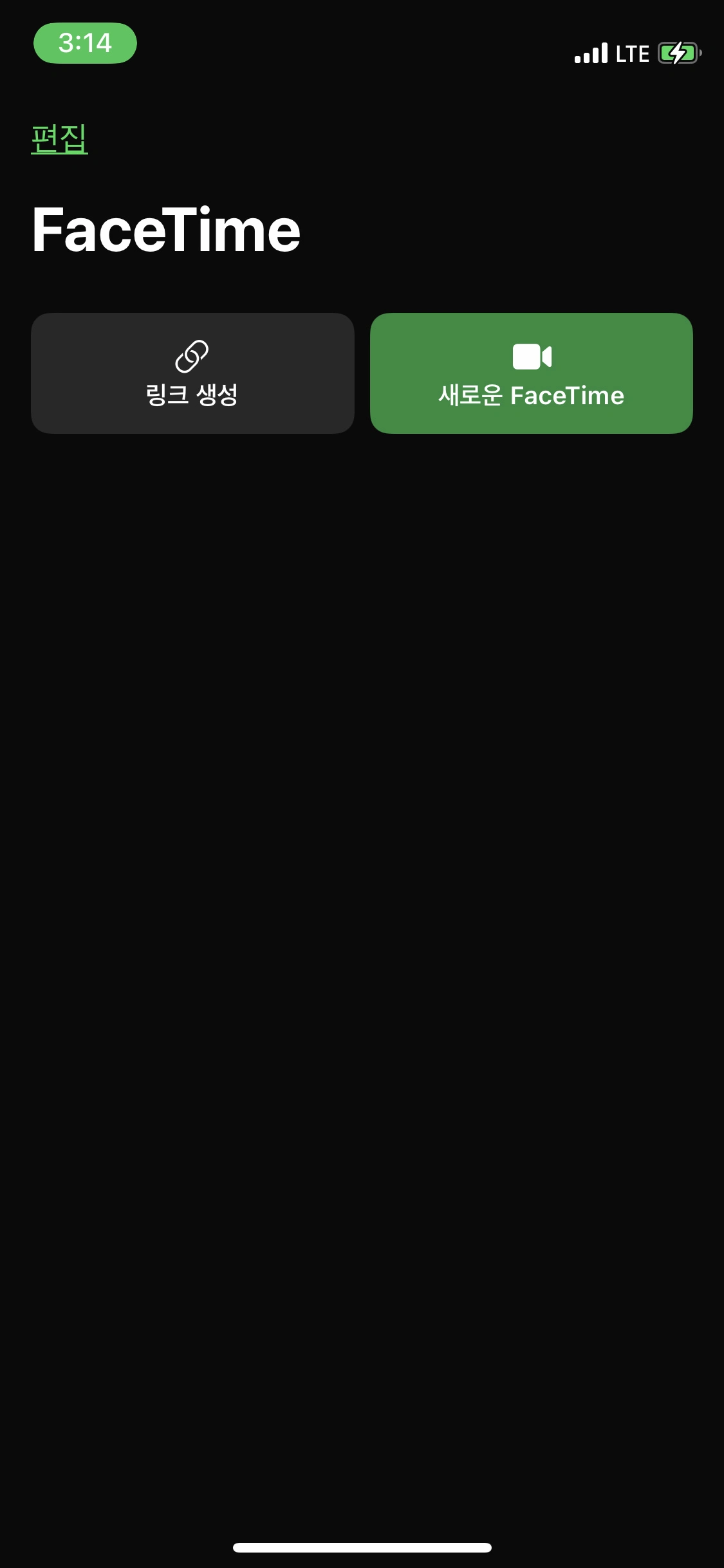
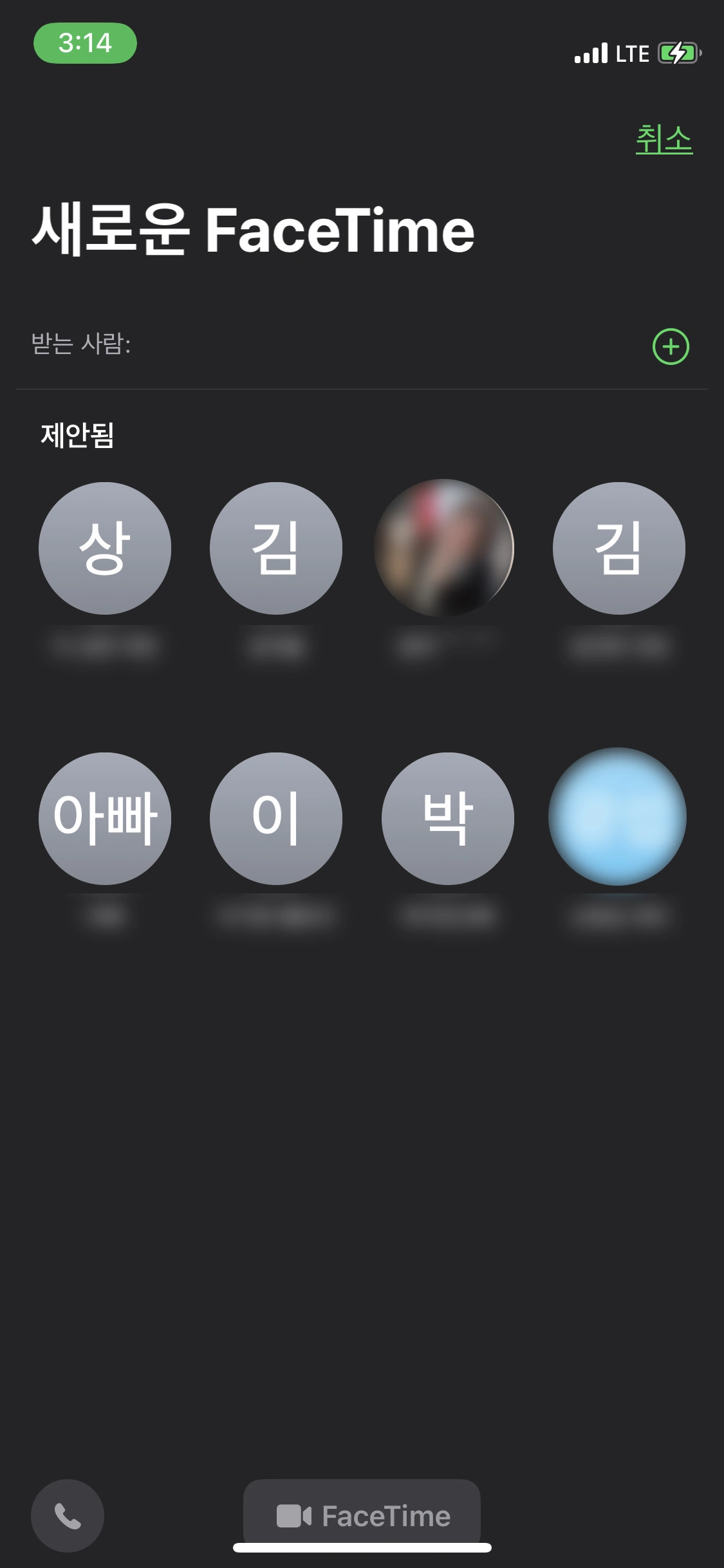
2. 화면 오른쪽 상단 모서리에서 대각선 아래로 스와이프 하여 <제어 센터>를 실행시킵니다.

3. 비디오 효과 버튼을 선택하고 <세로 버튼>을 탭 하여 활성화합니다.
4. ios 15 기능 중, 화면 하단에서 위로 스와이프 하여 제어 센터를 닫고 통화로 돌아갑니다.

다시 영상통화로 돌아오면, 화각을 확대하지 않는 한 세로 모드가 켜져 있을 때 모양의 차이를 크게 느끼지 못하지만 통화 중인 사람은 세로 모드 사진에서처럼 주변이 희미하게 흐려지는 것을 볼 수 있습니다. ios 15에서 배경을 흐리게 하는 기법인데 포토샵에서는 흔히 '블러 처리'라고도 합니다.
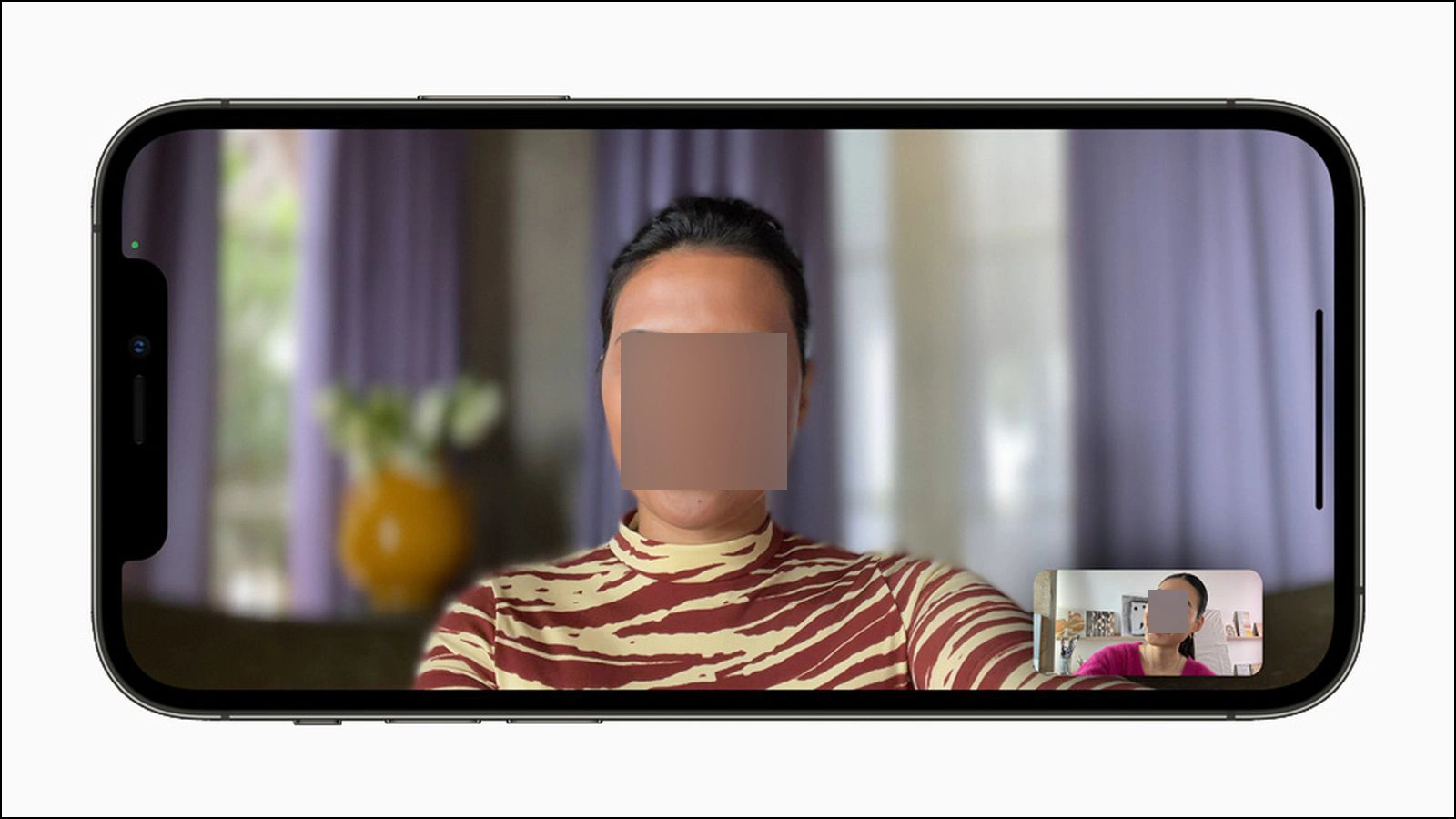
그리고 추가로 ios 15 기능 중에서 <페이스타임 오디오에서 비디오로 전환하는 방법>도 매우 간단해서 알려드리겠습니다.
이름에서 알 수 있듯이 Apple의 FaceTime은 무료 화상 통화 기능으로 유명하지만, 사용자가 무료 음성 통화 FaceTime을 쉽게 할 수 있습니다. iPhone 및 iPad에서 FaceTime 음성 통화로 시작하는 경우 FaceTime에서 비디오를 시청하여 좋아하는 시간을 통화로 전환할 수 있습니다. 다음 단계에서는 수행 방법을 보여드리겠습니다.
1. 아직 FaceTime 음성 통화 중이 아닌 경우 FaceTime 앱을 실행하고 연락한 다음, 음성 버튼을 길게 눌러 전화를 걸 사람을 선택합니다.
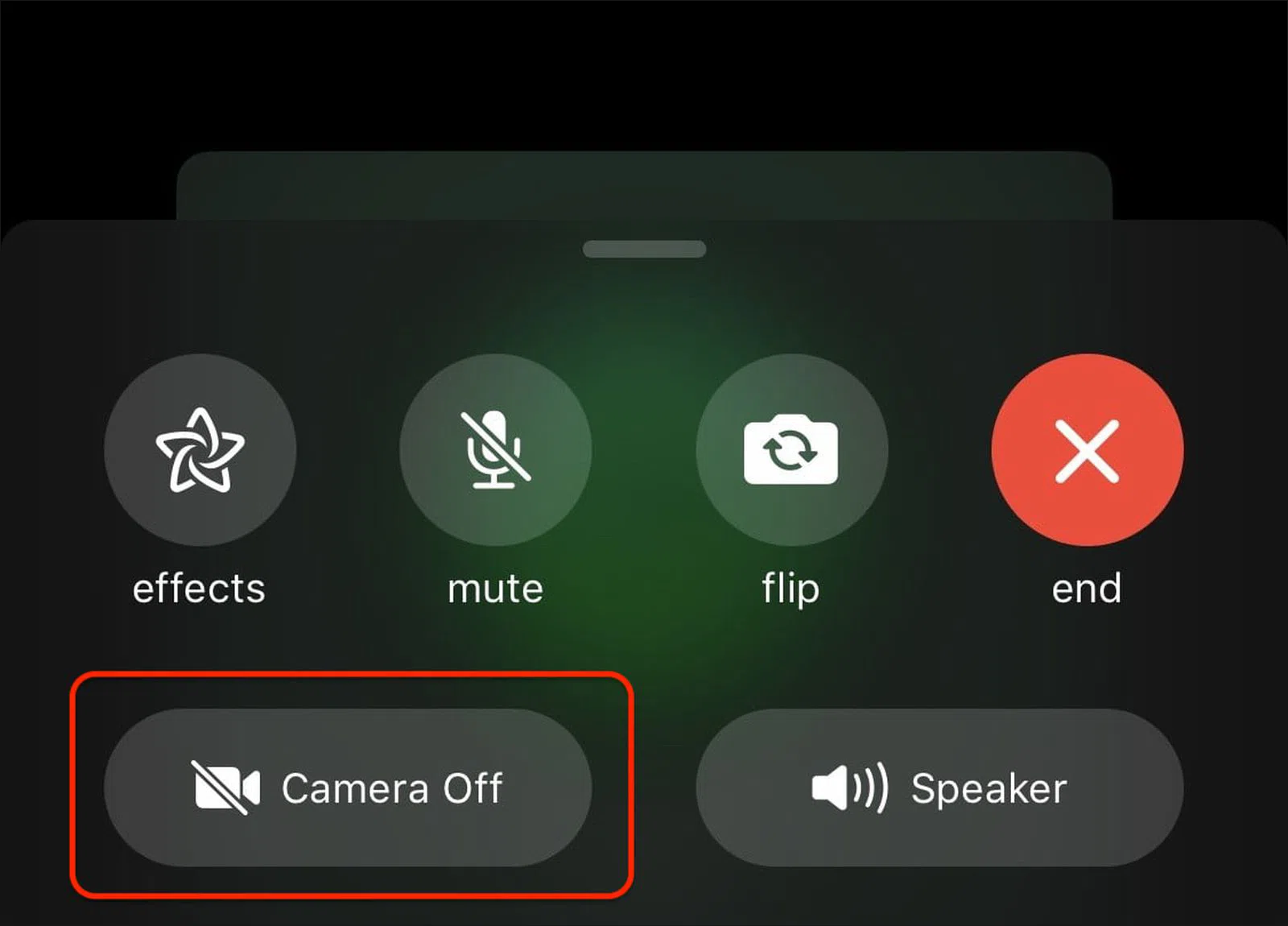
2. 화면에서 통화 제어를 높이려면 누릅니다.
3. 제어판 상단을 엽니다.
4. 카메라 릴리즈 버튼(해제 버튼)을 누르세요.
오늘은 ios 15 기능, 아이폰 페이스타임 배경 블러처리에 대해서 알려드렸습니다. 애플 러버로서,, 기능 콘텐츠 포스팅 많이 하도록 하겠습니다.
👇🏻 관심사 기반 추천 콘텐츠
애플 iOS 15.5 업데이트 새로운 기능 15가지 내용 총 정리
2021년 6월, Apple은 2021년 9월 20일에 출시된 iOS 운영 체제의 최신 버전인 iOS 15를 출시했었습니다. iOS 15는 새로운 기능, 집중 모드, 새로운 알림 경험, 추가된 개인 정보 보호 기능, 완전한 Safari, 날
pland-d.tistory.com
구글 SEO 이미지 최적화 방법 - 이미지 대체 텍스트(Alt) 파일제목 설정
구글 SEO 이미지 최적화 방법으로 이미지 대체 텍스트(Alt) 설정, 파일제목 설정을 배우면서 Google에서 강조하는 이미지 권장사항에 대해 정리해보겠습니다. 많은 단락 나누기, 짧고 간결한 문장,
pland-d.tistory.com
시가 총액 순위 세계 최대 기업 10 - 주식 시총 상위종목 분석
애플 주식회사 (AAPL), 2222.SR, 마이크로소프트(MSFT)가 세계 최대 기업 목록을 주도하고 있습니다. 시가 총액에 의한 세계 최대 기업들은 기술, 통신 서비스, 에너지, 소비자 순환, 금융 서비스 등 다
pland-d.tistory.com